Построение графиков
Для определения функции одной переменной нужно:
· ввести с клавиатуры имя функции с аргументом в круглых скобках;
· ввести знак присваивания;
· ввести справа от него выражение для вычисления функции.
Для построения графика функции, заданной в декартовых координатах, нужно:
· щелкнуть по рабочему документу ниже или правее введенной функции;
· нажать кнопку  в панели Графики. В рабочем документе откроется окно построения графиков;
в панели Графики. В рабочем документе откроется окно построения графиков;
· ввести в помеченной позиции под осью абсцисс имя аргумента, а в позиции возле оси ординат – имя функции;
· щелкнуть по рабочему документу вне окна графиков.
Параметры изображения (цвет и толщина линий, координатная сетка, разметка осей, надписи на графиках и т.д.) можно изменить, щелкнув дважды по полю графика и установив настройки в соответствующих окнах диалога.
Построим график функции 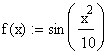 на промежутке [0; 6] с шагом 0,1.
на промежутке [0; 6] с шагом 0,1.
1. Задайте диапазон изменения аргумента x, используя для этого клавишу [x] и кнопки 
 панели Арифметика: х := 0,0.1 .. 6
панели Арифметика: х := 0,0.1 .. 6
Примечание. Если в условии задачи задан шаг изменения аргумента, то для ввода диапазона изменения аргумента нужно:
а) задать начальное значение диапазона;
б) через запятую ввести второе значение (определяется суммой начального значения и шага);
в) после знака диапазона (вводится кнопкой  ) указать конечное значение.
) указать конечное значение.
Например, если требуется построить график на промежутке от 1 до 3с шагом0.02,тодиапазон изменения аргумента в рабочем документе MathСad нужно ввести следующим образом:
x := 1,1.02 .. 3
Если шаг изменения не задан в условии задачи, его указывать не надо и диапазон изменения аргумента на промежутке от 1 до 3 будет выглядеть так: :
x := 1 .. 3
2. Ниже (или правее) запишите функцию, используя клавиатуру и панель Арифметика:
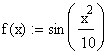
3. Щелкните мышью ни же (или правее) функции.
4. Откройте панель Графики кнопкой  и нажмите на ней одноименную кнопку
и нажмите на ней одноименную кнопку  . В результате на экране появится координатная плоскость.
. В результате на экране появится координатная плоскость.
5. В нижнем поле ввода под осью абсцисс (оно по умолчанию обозначено линиями ввода) введите имя аргумента x, а возле оси ординат – имя функции f(x).
6. Нажмите клавишу [Enter] или щелкните мышью по рабочему документу вне поля графика.
Параметры изображения (вид отображения осей, тип, цвет и толщину линий, надпись на графике) можно изменять в окне Формат, которое вызывается двойным щелчком по полю графика или командой Формат►График. В данном случае в диалоговом окне Формат на вкладке Оси X-Y выбран параметр Стиль осей графика– Пересечение,на вкладке След – параметр Толщина – 2. В результате график должен выглядеть следующим образом: (рис.7.1.)
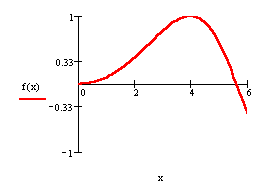
Рис. 7.1. График функции
Дата добавления: 2017-11-04; просмотров: 805;
